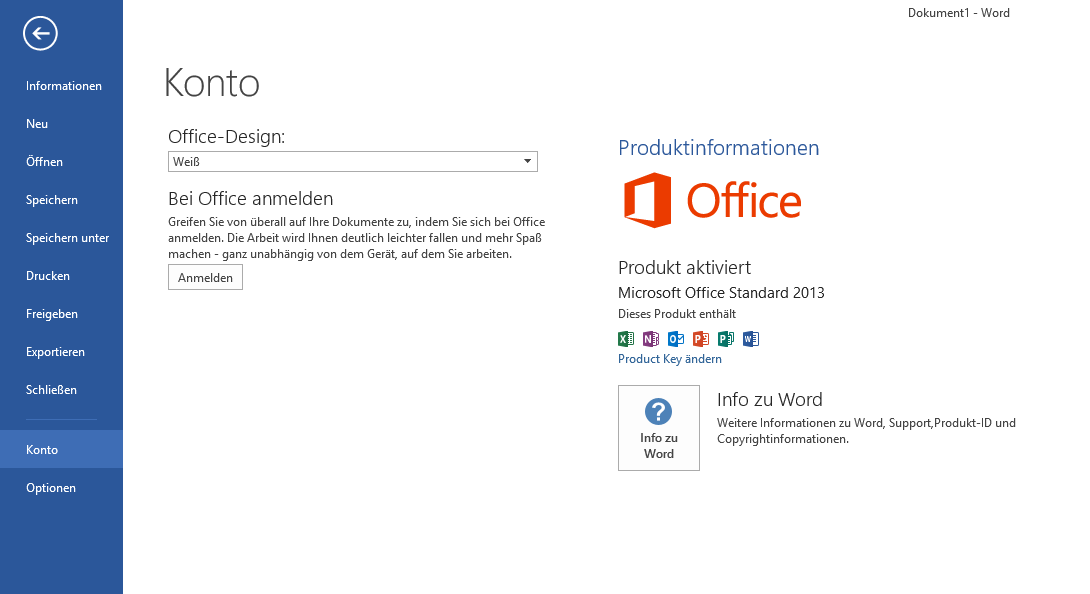Office 2013 installieren
Schritt für Schritt Installations-Anleitung für Ihr Office Produkt
Bevor Sie unsere Version Installieren stellen Sie sicher, dass Sie vor der Installation eventuelle Vorgängerversionen oder kostenlose Probeversionen von Office 365, Home and Student und ähnlichem deinstallieren. Es kann immer nur eine Version von einem Microsoft Office installiert sein. Legen Sie die DVD in das Laufwerk oder verbinden Sie den USB-Stick mit ihrem PC. Anschließend sollte ihnen folgendes Fenster angezeigt werden.
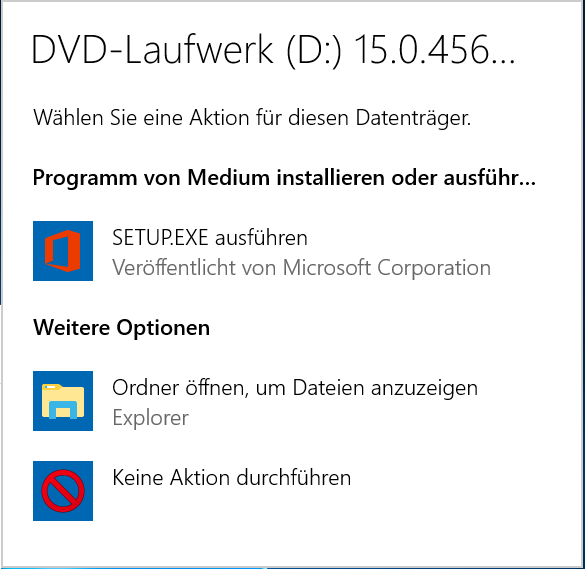
Sollte dies nicht erscheinen, navigieren Sie manuell auf Ihr Laufwerk oder dem entsprechenden USB-Stick und starten Sie dort die Setup.exe. Die folgende Meldung mit „JA“ bestätigen.
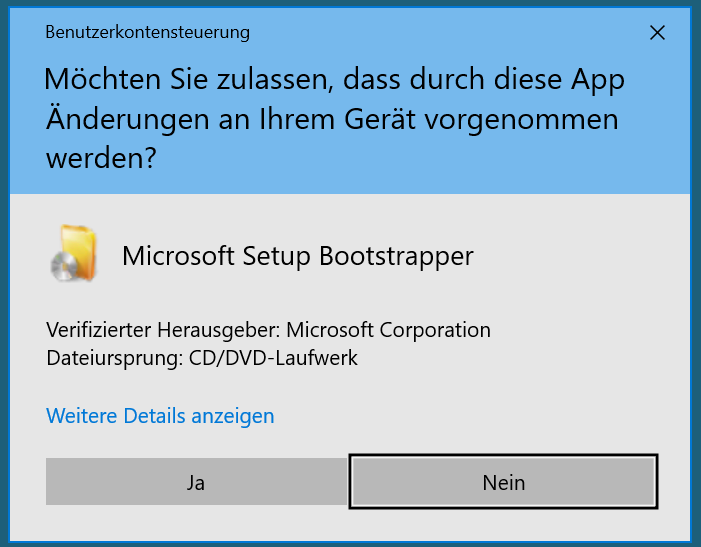
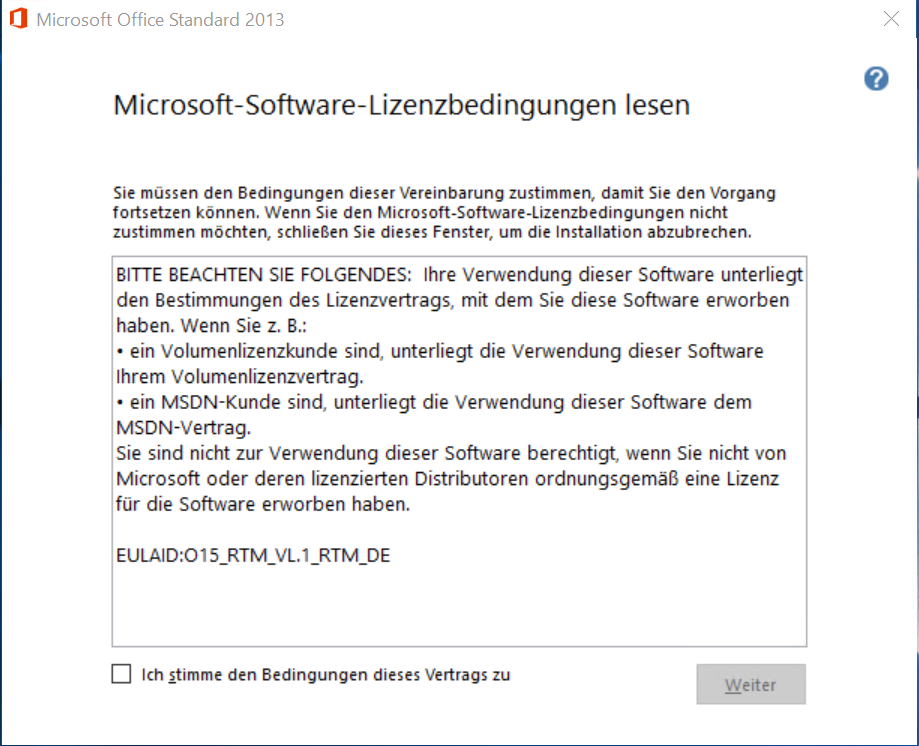
Akzeptieren Sie die Lizenzbedingungen und klicken Sie auf Weiter.
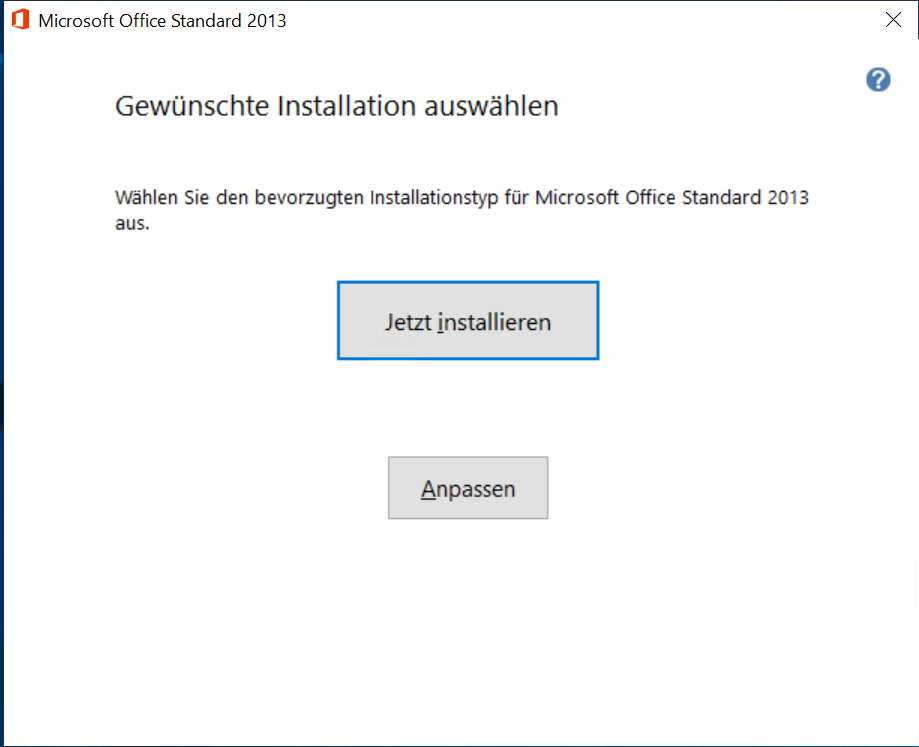
Klicken Sie hier auf „Jetzt installieren“. Sollten Sie jedoch spezielle Programme nicht installieren oder den Installationspfad ändern, so klicken Sie auf „Anpassen“.
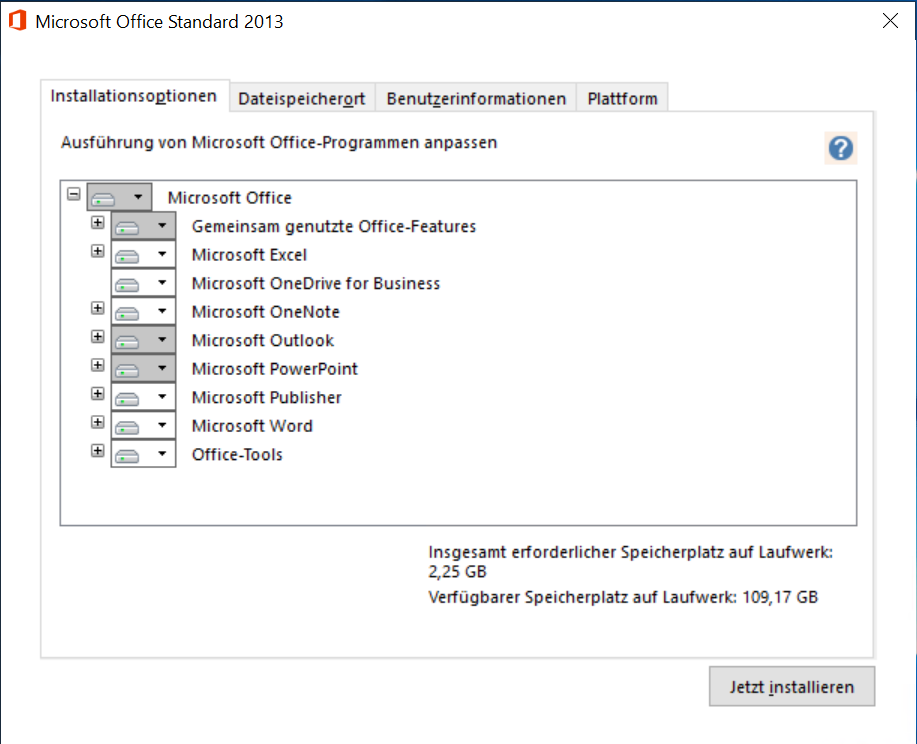
Anschließend kann die Installation begonnen werden.
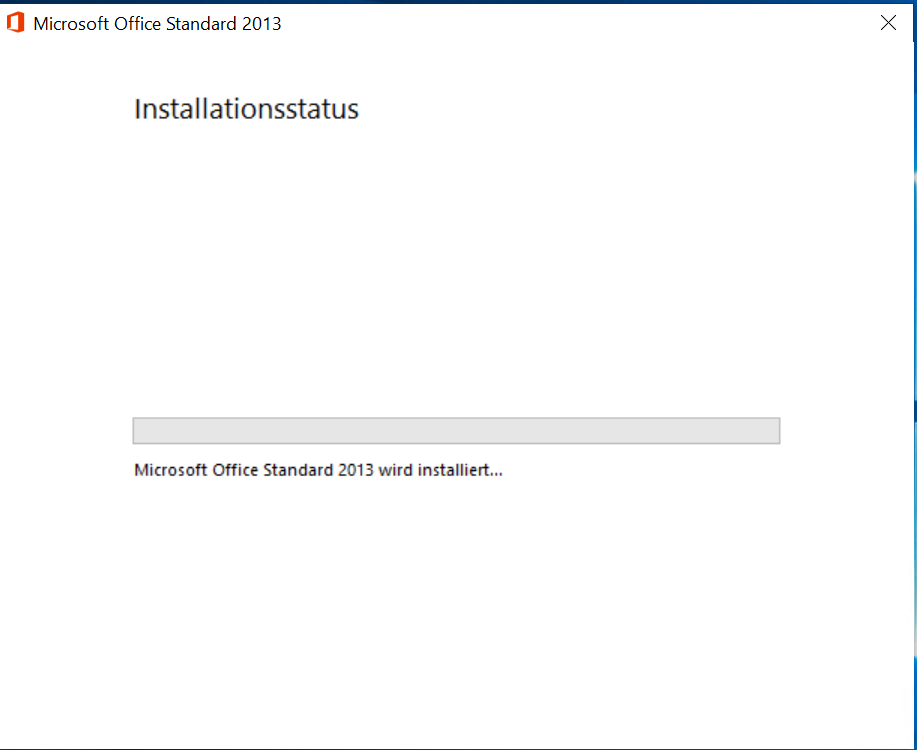
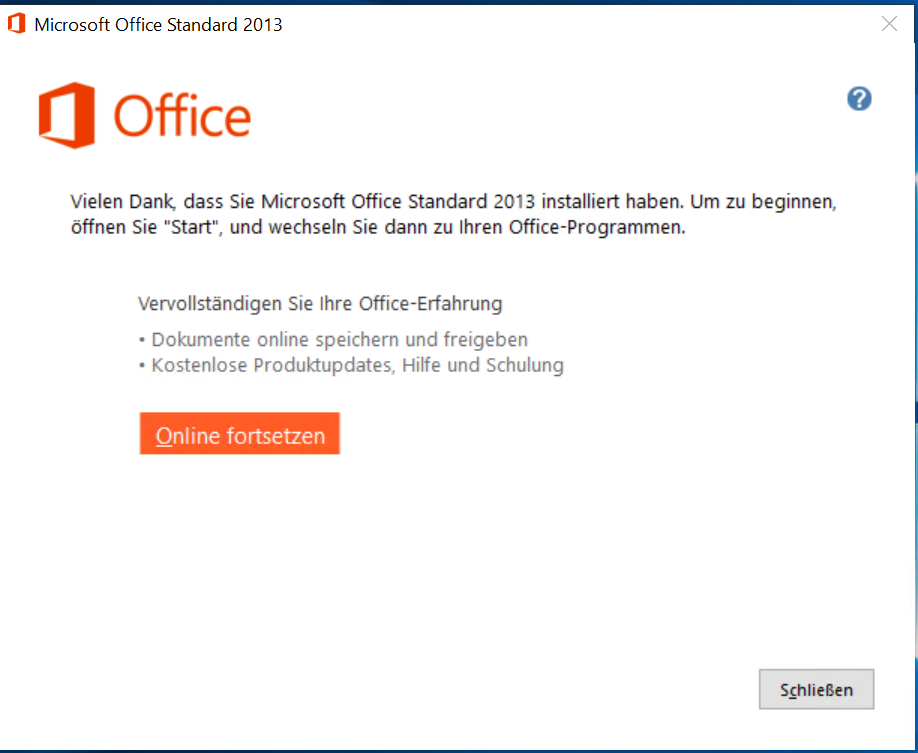
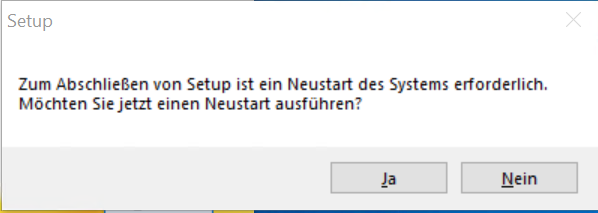
Starten Sie den PC neu, wenn Sie dazu aufgefordert werden. Anschließend starten Sie eines der Programme. Sie folgende Einstellung am besten mit den „Empfohlenen Einstellungen“ bestätigen. Hierdurch werden Ihre Office Programme durch Windows geupdatet.
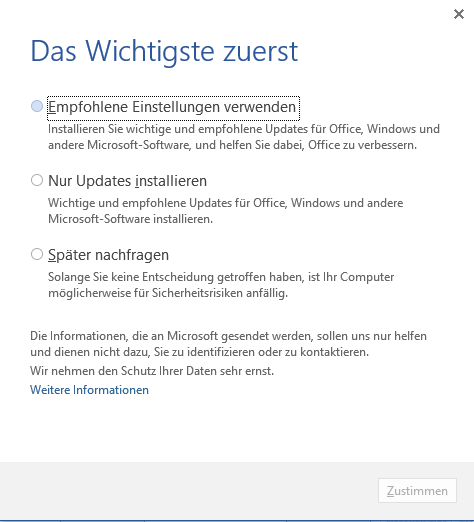
Aktivierung von Office
Starten Sie eines der Programme und gehen Sie oben links auf Datei.
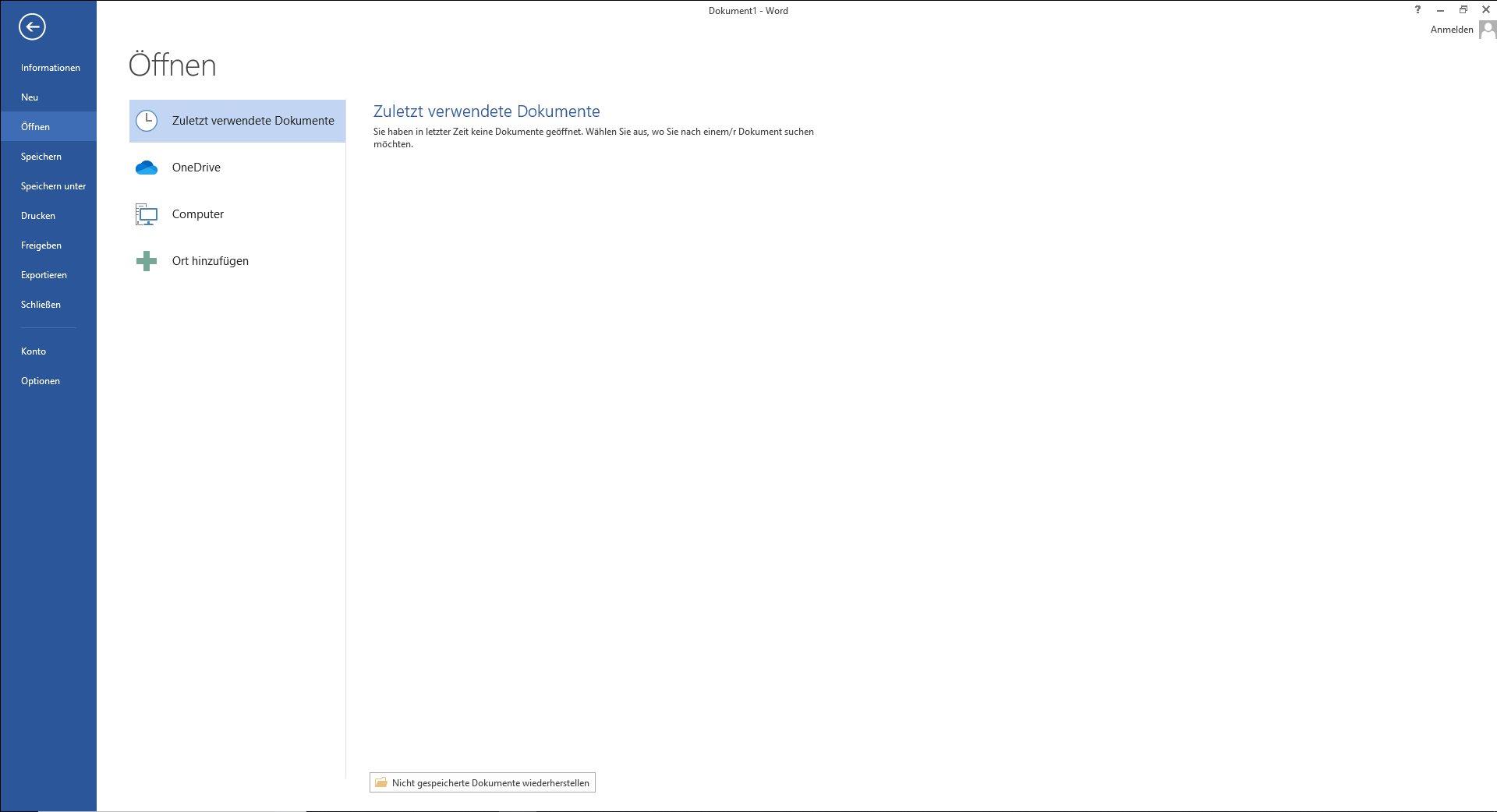
Anschließend auf „Konto“. Dort ist auf der rechten Seite die Möglichkeit gegeben den Produkt Key zu ändern.
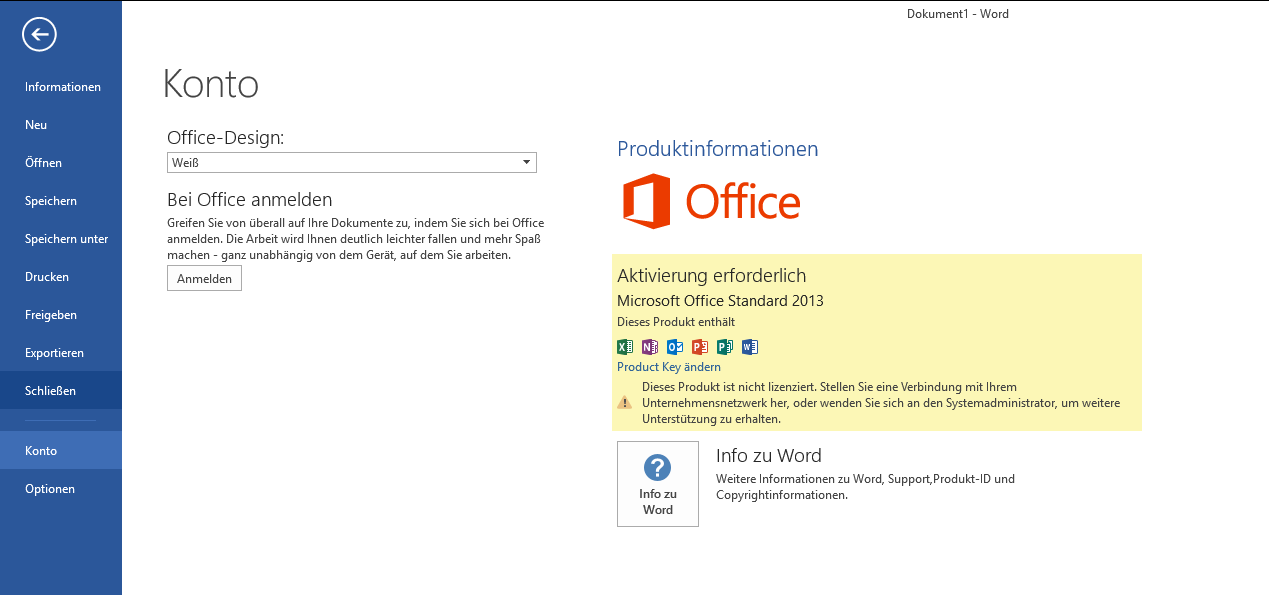
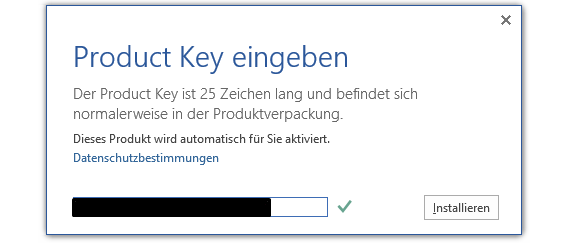
Bestätigen Sie anschließend die Onlineaktivierung.
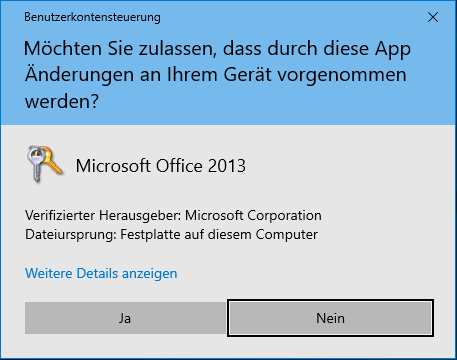
Nun sollte Ihr Office aktiviert sein. Dies können kontrollieren, indem Sie erneut eines der Programme öffnen und dort auf „Datei->Konto“ klicken.